
2025-05-21 13:04:17来源:isapphub 编辑:佚名
在办公室环境中,实现打印机共享能大大提高工作效率,节省设备购置成本。下面就为大家介绍办公室共享打印机的五种实用方法。
一、通过工作组共享
1. 将打印机连接到一台电脑上,并确保该电脑能正常打印。
2. 在这台电脑上,进入“控制面板”,找到“网络和 internet”,点击“网络连接”。
3. 右键点击连接到网络的网卡,选择“属性”,在弹出的窗口中找到“internet 协议版本 4 (tcp/ipv4)”,点击“属性”。
4. 选择“使用下面的 ip 地址”,设置一个固定的 ip 地址,如 192.168.1.100,子网掩码设为 255.255.255.0,默认网关设为路由器的 ip 地址,如 192.168.1.1。
5. 其他需要共享打印机的电脑也设置在同一工作组内,并设置固定 ip 地址,如 192.168.1.101 - 192.168.1.199。
6. 在连接打印机的电脑上,进入“控制面板”,找到“设备和打印机”,右键点击打印机图标,选择“共享”,勾选“共享这台打印机”,并设置共享名。
7. 其他电脑在“网络”中找到共享打印机的电脑,即可找到共享的打印机并进行连接。
二、使用打印服务器
购买一台打印服务器设备,将打印机连接到打印服务器上。

1. 打印服务器设置固定 ip 地址,连接到办公室网络。
2. 在每台需要使用打印机的电脑上,进入“控制面板”,找到“设备和打印机”,点击“添加打印机”。
3. 选择“添加网络、无线或 bluetooth 打印机”,搜索并找到打印服务器的 ip 地址,然后按照提示完成打印机的添加。
三、利用无线打印机
如果打印机支持无线功能,可直接连接到办公室无线网络。
1. 在每台电脑上,进入“控制面板”,找到“设备和打印机”,点击“添加打印机”。
2. 选择“添加无线打印机”,搜索并找到打印机的名称,输入打印机的连接密码,完成添加。
四、借助云打印服务
一些打印机支持云打印功能,可注册相应的云打印服务。
1. 在需要使用打印机的电脑上,登录云打印服务账号。
2. 按照云打印服务的设置步骤,添加打印机,即可随时随地通过网络使用打印机。
五、通过局域网共享软件
安装一些局域网共享软件,如飞秋等。
1. 在连接打印机的电脑上安装并设置共享打印机。
2. 其他电脑通过飞秋等软件搜索到共享打印机的电脑,然后按照提示连接共享打印机。
通过以上五种方法,办公室就能轻松实现打印机共享,提升办公效率,让办公更加便捷。

生活服务
55.14MB
下载
趣味娱乐
49.8MB
下载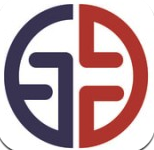
生活服务
72.56MB
下载
社交聊天
11.64MB
下载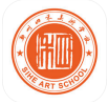
生活服务
38.45MB
下载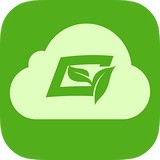
生活服务
131.92MB
下载
生活服务
39.79MB
下载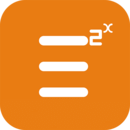
商务办公
48Mb
下载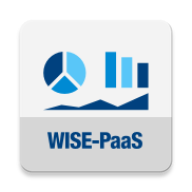
系统工具
14.68MB
下载
趣味娱乐
38.95MB
下载